I 4 migliori modi migliori per riprodurre Spotify in auto online/offline
Stare seduti in macchina così a lungo mentre guidi è davvero noioso e stancante allo stesso tempo, giusto? Se questa è la tua situazione, sarebbe meglio se potessi renderla più divertente e divertente ascoltando un po' di musica in sottofondo. Quando si tratta della migliore musica, Spotify sarà sempre il fornitore di musica numero uno. Quindi, impariamo come farlo riproduci Spotify in macchina e rendi la nostra guida più memorabile ed emozionante!
Guida ai contenuti Parte 1. Gioca a Spotify nella tua auto online tramite BluetoothParte 2. Gioca a Spotify nella tua auto online tramite CarPlayParte 3. Gioca a Spotify nella tua auto online tramite Android Auto Parte 4. Riproduci Spotify nella tua auto offline tramite cavo USBConclusione
Parte 1. Gioca a Spotify nella tua auto online tramite Bluetooth
La maggior parte di voi sarebbe sicuramente d'accordo se dico che è sempre meglio guidare se c'è della musica in sottofondo. Da Spotify è ancora il miglior fornitore di musica, concentriamoci sui metodi che possono aiutarti a riprodurre Spotify in macchina.
Il primo metodo per aiutarti a riprodurre Spotify nella tua auto è tramite Bluetooth. Questo metodo è particolarmente utile per le auto con uno stereo progettato contenente funzionalità Bluetooth. Proprio come funziona normalmente il Bluetooth, devi accoppiare il tuo smartphone o tablet con l'autoradio per riprodurre Spotify in auto. Ma ovviamente, devi assicurarti che il tuo dispositivo usato abbia un'applicazione Spotify installata su di esso, altrimenti non saresti in grado di farlo. Una volta accoppiati con successo, la vista dell'auto si aprirà automaticamente e si attiverà.
Vediamo di seguito i semplici passaggi su come riprodurre la musica di Spotify in auto tramite il Bluetooth.
- Sulla tua autoradio, cerca il pulsante o l'icona delle Impostazioni e cliccaci sopra una volta trovato. Successivamente, vai al menu Bluetooth e accendilo. Seleziona l'opzione per l'associazione in modo da poter accoppiare lo stereo con un altro dispositivo.
- Il prossimo passo sarebbe sul tuo cellulare o tablet. Accedi alle impostazioni Bluetooth del tuo dispositivo e attiva il Bluetooth.
- Dopo averlo attivato, tutti gli altri dispositivi nelle vicinanze che sono in modalità di associazione appariranno vinti sullo schermo. Basta toccare l'autoradio. In alcuni casi è richiesto un codice di abbinamento. Basta fornire i dettagli se necessario.
- Sul tuo dispositivo, apri l'app Spotify e inizia a riprodurre un determinato brano che desideri trasmettere in streaming.
- La canzone verrà automaticamente riprodotta anche sull'autoradio. Vedrai un pulsante "In riproduzione" sullo schermo del telefono in cui puoi interrompere e riprendere liberamente la riproduzione dei brani. Nota anche il pulsante "Scegli musica" che ti dà il diritto di scegliere e selezionare qualsiasi brano da riprodurre in streaming.
Parte 2. Gioca a Spotify nella tua auto online tramite CarPlay
Il secondo metodo nel nostro elenco su come riprodurre Spotify nella tua auto è per gli utenti di iPhone. CarPlay supporta altre app sul tuo iPhone, come Spotify, iHeartRadio, LiveXLive e altre. L'utilizzo di Apple CarPlay per riprodurre Spotify in auto renderebbe sicuramente più conveniente collegare il dispositivo all'autoradio. Sicuramente non dovresti pensare ad altri problemi a venire poiché Spotify funziona compatibilmente con tali procedure. Tuttavia, questa funzione Apple CarPlay è efficace solo a partire da iPhone 5 e modelli successivi che hanno un sistema operativo 7.1.
- Il primo è avviare la tua auto, quindi assicurati che Siri sia acceso.
- Collega il tuo iPhone alla tua auto tramite un cavo USB.
- Durante la connessione, il display dell'auto mostrerà le app disponibili. Per aggiungere l'app Spotify sul tuo iPhone se non riesci a vederla: vai su Impostazioni > Generali, quindi tocca CarPlay. Seleziona la tua auto. Quindi tocca Personalizza. Tocca il pulsante Aggiungi per aggiungere Spotify.

- Al termine, apri l'app Spotify nella schermata principale di CarPlay
- Ora puoi iniziare a riprodurre alcuni dei tuoi brani Spotify preferiti.
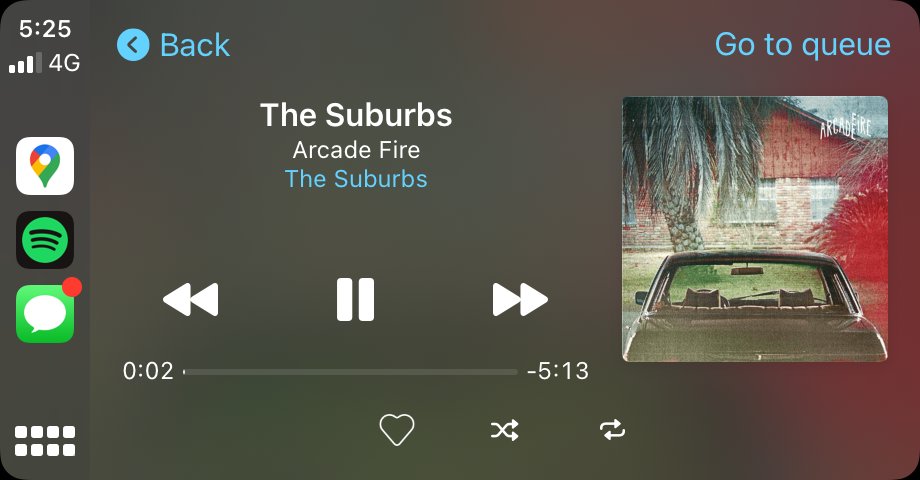
Se il tuo iPhone esegue iOS 13 e versioni successive, la dashboard di CarPlay ti offre i suggerimenti di Siri, che forniscono un facile accesso alla musica. Prova a dire Hey Siri, riproduci musica su Spotify o Hey Siri, riproduci l'ablum di Taylor Swift su Spotify, è veloce, fluido e molto più sicuro che premere i pulsanti sullo schermo di CarPlay o sul tuo iPhone.
Parte 3. Gioca a Spotify nella tua auto online tramite Android Auto
Come accennato in precedenza, CarPlay è disponibile solo per tutti i dispositivi iPhone. E se il tuo cellulare è un Android? Come giocherai a Spotify in macchina? Per farlo, puoi utilizzare Android Auto. Simile a CarPlay, è anche compatibile con Spotify, quindi riprodurre musica nella tua auto non sarebbe così difficile da fare. Utilizzando Android Auto, dovresti notare che funziona solo su nuovi modelli di auto e necessita del modello Android, versione 5.0 o versione successiva.
- Apri l'app Spotify sul tuo telefono Android e accedi utilizzando le tue credenziali Spotify.
- Collega il tuo telefono Android al tuo veicolo con un'autoradio abilitata per Android Auto.
- Per riprodurre musica in auto, puoi farli riprodurre tramite il tuo telefono o controllarli tramite le impostazioni dell'autoradio di Android Auto.
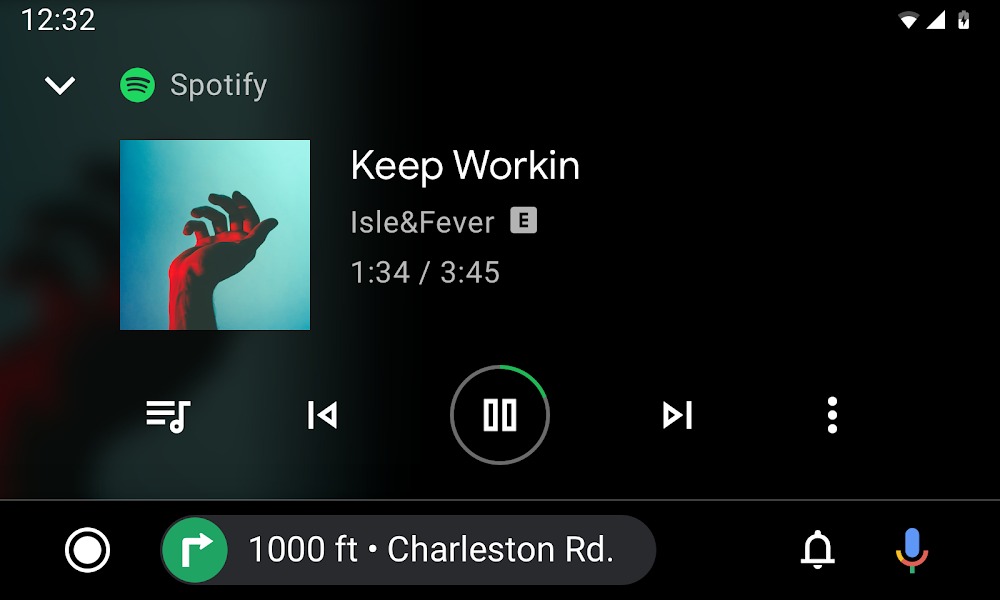
Parte 4. Riproduci Spotify nella tua auto offline tramite cavo USB
In alcuni vecchi modelli di auto, non è inclusa alcuna funzione Bluetooth nel suo design. Potrebbero non essere compatibili con Apple CarPlay o Android Auto. In questo caso, puoi utilizzare l'USB dell'auto per riprodurre Spotify in auto. Tutto quello che devi fare è collegare direttamente il tuo dispositivo all'autoradio tramite cavo AUX o USB. Guarda il tutorial qui sotto per sapere le cose esatte da fare nell'utilizzo di questo metodo.
L'ultimo metodo che puoi provare per riprodurre Spotify in auto è attraverso l'aiuto dell'USB per auto. Quindi, devi prima salvare le tracce nell'unità flash e inserirla nell'autoradio per la riproduzione musicale. Tuttavia, sapendo che le tracce di Spotify sono protette da DRM, il processo di salvataggio su un'unità USB non sarà così semplice poiché non puoi farlo direttamente. Rimozione di DRM dalle tracce di Spotify sarebbe il primo passo e poi convertirli in un formato compatibile sarà il prossimo. Successivamente, scaricali sul tuo dispositivo e quindi copiali sull'unità USB.
Per renderlo possibile, devi avvalerti di uno strumento professionale che sia molto abile quando si tratta di svolgere le attività sopra menzionate. Lo strumento che consiglio è AMusicSoft Spotify Music Converter. Questo strumento è noto per la sua funzione di rimozione DRM e la funzione di conversione. Può convertire le tracce Spotify in formati accessibili tra cui MP3, WAV, AAC, FLAC, AC3 e M4A. Dopo il processo di conversione, sarai assistito anche nello scaricamento dei file. AMusicSoft può completare l'intero processo in un paio di minuti con la sua velocità di conversione 5 volte più veloce. Può anche garantirci il cento per cento della qualità originale delle canzoni convertite.
Ecco come usarlo per scarica brani Spotify sui tuoi dispositivi:
- Sul tuo computer, clicca sul tuo browser e vai al sito ufficiale di AMusicSoft. Dopodiché, tocca il pulsante Download sotto Spotify Music Converter e quindi attendere fino al termine del download. L'installazione e l'avvio dell'app saranno la prossima cosa da fare.
- Ora procedi con il caricamento dei file musicali. Per fare ciò, tocca semplicemente il pulsante "Aggiungi file" e quindi inizia a trascinare e rilasciare tutti gli album e le tracce che desideri convertire. Un altro modo per caricare i file è toccare il pulsante con tre punti che si trova nell'angolo in alto a sinistra della finestra e quindi copiare il collegamento di ogni titolo del brano che selezionerai. Dopo averlo fatto, incolla il link nella barra di ricerca sopra l'elenco delle tracce. Una volta terminato, fai clic sul pulsante "Aggiungi".

- Scegli il formato di output delle tracce dopo il processo di conversione. Puoi anche modificare il percorso di output dei brani convertiti.

- Infine, per avviare definitivamente il processo, basta toccare il pulsante "Converti". AMusicSoft convertirà di conseguenza i brani selezionati. Dopo alcuni minuti, sarai ora in grado di vedere i file convertiti nel menu Convertiti in alto.

I file salvati localmente sul tuo computer dopo il processo di conversione verranno quindi copiati sull'unità flash USB. Una volta terminato, ora potresti essere in grado di riprodurre più musica in auto facendola riprodurre utilizzando le impostazioni dell'autoradio.
- Prepara il cavo USB compatibile per collegare il tuo dispositivo all'autoradio.
- Dopo averlo fatto, inserisci l'altra estremità del cavo USB nella porta Aux-in. Assicurati che il dispositivo che hai collegato al cavo USB qualche tempo fa abbia un'applicazione di Spotify installata.
- Al termine, apri l'autoradio e quindi tocca Aux-input.
- Ora per l'ultimo passaggio, inizia a riprodurre alcuni brani di Spotify sul tuo dispositivo mobile.
Conclusione
Nella discussione di cui sopra, ho impartito i cinque migliori metodi che potrebbero esserti utili per riprodurre Spotify in auto con successo. Basta scegliere e selezionare il metodo più conveniente per il dispositivo e le condizioni che hai. Se desideri conservare i file musicali per sempre, allora dovresti usare lo strumento AMusicSoft Spotify Music Converter. Ha le migliori funzionalità e servizi da offrire.
Persone anche leggere
Robert Fabry è un blogger appassionato, un appassionato di tecnologia, e forse può contaminarvi condividendo qualche consiglio. Ha anche una passione per la musica e ha scritto per AMusicSoft su questi argomenti.